
تعویض مونتاژ کابل دکمه پاور آیفون 6 اس پلاس
معرفی
به مرحله 1 بروید
برای تعویض مجموعه کابل دکمه پاور در آیفون 6s پلاس خود، مراحل این راهنما را دنبال کنید.
مرحله 1 پیچ های پنتالوب

-
- قبل از جدا کردن آیفون خود، باتری را زیر 25 درصد تخلیه کنید. یک باتری لیتیوم یون شارژ شده در صورت سوراخ شدن تصادفی می تواند آتش بگیرد و/یا منفجر شود.
- قبل از شروع جداسازی، آیفون خود را خاموش کنید.
- دو پیچ 3.4 میلی متری پنتالوب را در دو طرف درگاه لایتنینگ باز کنید.
مرحله 2 دستورالعمل ضد گیره



-
- دو مرحله بعدی Anti-Clamp را نشان میدهد، ابزاری که ما برای آسانتر کردن فرآیند باز کردن طراحی کردهایم. اگر از Anti-Clamp استفاده نمی کنید، سه مرحله را برای یک روش جایگزین نادیده بگیرید.
- برای دستورالعمل های کامل در مورد نحوه استفاده از ضد گیره، این راهنما را بررسی کنید .
- دستگیره آبی رنگ را به سمت عقب بکشید تا بازوهای Anti-Clamp باز شوند.
- بازوها را روی لبه چپ یا راست آیفون خود بکشید.
- مکنده ها را نزدیک لبه پایینی آیفون درست بالای دکمه هوم قرار دهید – یکی در جلو و دیگری در پشت.
- فنجان ها را به هم فشار دهید تا محل مورد مکش شود.
- اگر متوجه شدید که سطح آیفون شما خیلی لغزنده است که Anti-Clamp نمی تواند روی آن بماند، می توانید از نوار چسب برای ایجاد یک سطح محکم تر استفاده کنید .
مرحله 3



-
- دسته آبی را به سمت جلو بکشید تا بازوها قفل شوند.
- دسته را در جهت عقربه های ساعت 360 درجه یا تا زمانی که فنجان ها شروع به کشیده شدن کنند بچرخانید.
- اطمینان حاصل کنید که مکنده ها در یک راستا با یکدیگر قرار دارند . اگر شروع به لیز خوردن از تراز کردند، ساکشن کاپ ها را کمی شل کنید و بازوها را دوباره مرتب کنید.
- هنگامی که Anti-Clamp شکاف بزرگی ایجاد کرد، یک پیک باز را زیر صفحه قرار دهید.
- اگر ضد گیره شکاف کافی ایجاد نکرد، دسته را یک چهارم دور بچرخانید.
- بیش از یک چهارم دور در یک زمان نچرخید و چند ثانیه بین پیچها صبر کنید. بگذارید Anti-Camp و زمان کار را برای شما انجام دهند.
- از سه مرحله بعدی بگذرید.
مرحله 4 روش باز کردن

-
- اگر آنتی کلمپ ندارید، سه مرحله بعدی را برای استفاده از دسته مکش دنبال کنید.
- با استفاده از iOpener یا سشوار حدود یک دقیقه حرارت ملایم را روی لبه پایینی آیفون قرار دهید .
- گرما چسبی که صفحه را محکم می کند نرم می کند و باز شدن آن را آسان تر می کند.
مرحله 5

-
- باز کردن نمایشگر روی 6s Plus یک نوار نازک از چسب را در اطراف محیط نمایشگر جدا می کند. اگر ترجیح می دهید چسب را جایگزین کنید، قبل از ادامه، مجموعه ای از نوارهای چسب جدید را آماده کنید. امکان تکمیل تعمیر بدون تعویض چسب وجود دارد و احتمالاً تفاوتی در عملکرد مشاهده نخواهید کرد.
- یک مکنده را در گوشه سمت چپ پایین مجموعه نمایشگر قرار دهید.
- اگر صفحه نمایش شما به شدت ترک خورده است، پوشاندن آن با یک لایه نوار بسته بندی شفاف ممکن است به ساکشن کاپ اجازه بچسبد. همچنین، ممکن است به جای ساکشن کاپ از نوار بسیار قوی استفاده شود. اگر همه چیز شکست خورد، می توانید مکنده را به صفحه شکسته چسب بزنید.
مرحله 6


-
- ساکشن کاپ را با فشار ثابت و محکم به سمت بالا بکشید تا فاصله کمی بین پانل جلو و قاب عقب ایجاد شود.
- کشیدن بیش از حد ممکن است به مجموعه نمایشگر آسیب برساند. به اندازه کافی فشار وارد کنید تا شکاف کوچکی بین مجموعه نمایشگر و قاب پشتی ایجاد شود.
مرحله 7
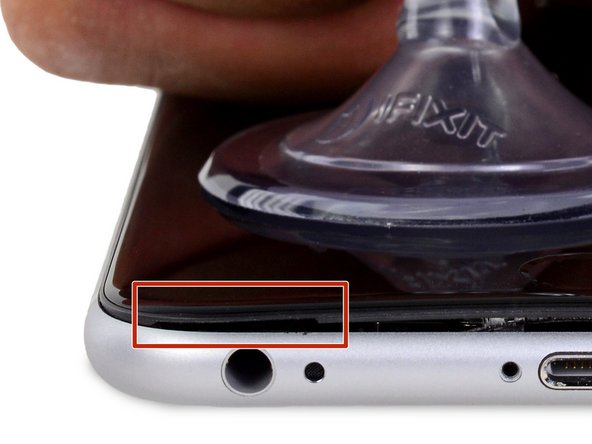


-
- امن ترین مکان برای بیرون کشیدن، بریدگی در پنل جلویی بالای جک هدفون است.
- در حالی که هنوز فشار را بر روی فنجان مکش نگه می دارید، نوک صاف یک اسپاگر را در شکاف، درست بالای جک هدفون قرار دهید.
مرحله 8


-
- اسپاجر را بچرخانید تا شکاف بین پانل جلو و قاب عقب باز شود.
مرحله 9



-
- در حالی که مکنده را محکم به سمت بالا می کشید، لبه اسپاجر را زیر گوشه سمت چپ پایین نمایشگر بلغزانید.
مرحله 10


-
- نوک اسپاجر را در سمت چپ گوشی، بین پانل جلویی و قاب پشتی به سمت بالا بلغزانید.
مرحله 11


-
- نوک صاف اسپاجر را زیر لبه سمت راست نمایشگر قرار دهید.
- اسپاجر را از سمت راست به سمت بالا بلغزانید.
مرحله 12


-
- از یک ابزار بازکننده پلاستیکی برای نگه داشتن قاب پشتی در حالی که مکنده را بالا می کشید تا گوشی را باز کنید، استفاده کنید.
- نمایشگر را به طور کامل جدا نکنید ، در غیر این صورت به کابل های داده ای که صفحه نمایش را در نزدیکی لبه بالایی آیفون متصل می کنند آسیب می رسانند .
مرحله 13


-
- نوک کوچک ساکشن کاپ را به سمت بالا بکشید تا آن را از صفحه نمایش جدا کنید.
مرحله 14



-
- به آرامی مجموعه نمایشگر را بگیرید و با استفاده از گیره های بالای پانل جلویی به عنوان لولا، آن را بالا ببرید تا گوشی باز شود.
- نمایشگر را با زاویه 90 درجه باز کنید و آن را به چیزی تکیه دهید تا در حین کار با تلفن، آن را نگه دارید.
- نمایشگر را بیشتر از 90 درجه باز نکنید – هنوز هم توسط صفحه نمایش، دیجیتایزر و کابل های دوربین جلو به بالای گوشی متصل است که به راحتی پاره می شود.
- یک نوار لاستیکی اضافه کنید تا نمایشگر در حین کار به طور ایمن در جای خود ثابت بماند. این کار از فشار بی مورد روی کابل های نمایشگر جلوگیری می کند.
- در کوتاهمدت، میتوانید از یک نوشیدنی کنسرو باز نشده برای پشتیبانی از نمایشگر استفاده کنید.
مرحله 15 اتصال باتری
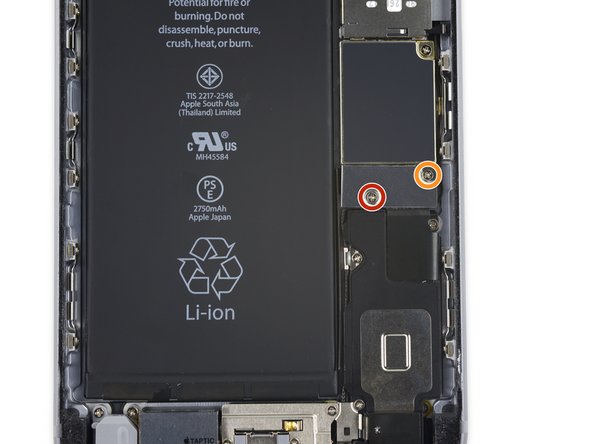
-
- دو پیچ فیلیپس را که براکت کانکتور باتری را روی برد منطقی محکم می کند، به طول های زیر باز کنید:
- یک عدد پیچ 2.9 میلی متری
- یک عدد پیچ 2.3 میلی متری
- در طول این راهنما، پیچهای خود را با دقت پیگیری کنید تا در هنگام مونتاژ مجدد، هر کدام از آنها به جایی برگردد که از آنجا آمده است. نصب پیچ در محل نامناسب می تواند باعث آسیب دائمی شود.
مرحله 16


-
- براکت کانکتور باتری را بردارید.
مرحله 17



-
- از یک اسپاگر یا ناخن تمیز برای جدا کردن کانکتور باتری با بیرون کشیدن مستقیم از برد منطقی استفاده کنید.
مرحله 18



-
- کانکتور را به عقب خم کنید تا مطمئن شوید که تماس برقرار نمی کند و آیفون را در حین کار با آن روشن کنید.
مرحله 19 مونتاژ نمایش

-
- پیچ های فیلیپس زیر را باز کنید:
- سه پیچ 1.3 میلی متری
- یک عدد پیچ 1.6 میلی متری
- یک پیچ 3.0 میلی متری
- در طول مونتاژ مجدد، بسیار مهم است که این پیچ 3.0 میلی متری را در گوشه سمت راست بالای براکت قرار دهید. قرار دادن آن در هر جای دیگری ممکن است به برد منطق آسیب برساند.
مرحله 20


-
- براکت کابل نمایشگر را بردارید.
مرحله 21


-
- مراقب باشید که فقط روی خود کانکتور و نه سوکت روی برد منطقی را باز کنید.
- برای جدا کردن کانکتور کابل سنسور و دوربین جلو از یک ابزار پلاستیکی برای باز کردن استفاده کنید.
مرحله 22


-
- برای جدا کردن کابل دیجیتایزر از یک ابزار پلاستیکی برای جدا کردن آن از سوکت روی برد منطقی استفاده کنید.
- هنگام وصل مجدد کابل دیجیتایزر، مرکز کانکتور را فشار ندهید . یک انتهای کانکتور را فشار دهید، سپس طرف مقابل را فشار دهید. فشار دادن در مرکز کانکتور می تواند قطعه را خم کرده و باعث آسیب دیجیتایزر شود.
مرحله 23


-
- قبل از اینکه کابل را جدا کنید یا دوباره وصل کنید در این مرحله مطمئن شوید که باتری جدا شده است.
- کابل دکمه هوم/حسگر اثرانگشت را با بیرون کشیدن مستقیم از سوکتش روی برد منطقی جدا کنید.
مرحله 24


-
- مجموعه نمایشگر را بردارید.
- در طول مونتاژ مجدد، اگر میخواهید چسب اطراف لبههای نمایشگر را جایگزین کنید، در اینجا مکث کنید .
مرحله 25 دوربین iSight



-
- هر نواری را که پیچ های براکت دوربین iSight را می پوشاند جدا کنید.
مرحله 26
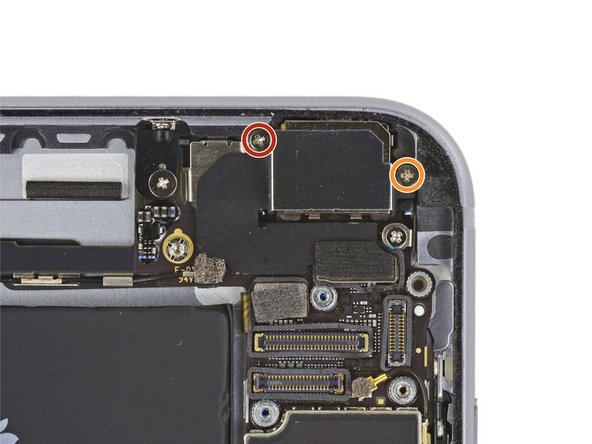
-
- پیچ های فیلیپس زیر براکت دوربین را باز کنید:
- یک عدد پیچ 1.9 میلی متری
- یک عدد پیچ 2.4 میلی متری
مرحله 27


-
- براکت دوربین iSight را بردارید.
مرحله 28


-
- کانکتور دوربین iSight را از سوکت آن روی برد منطقی جدا کنید.
- مطمئن شوید که فقط کانکتور و نه سوکت روی برد منطقی را باز کنید .
مرحله 29


-
- انتهای صاف اسپاجر را بین دوربین iSight و پوشش عقب قرار دهید.
- به آرامی دوربین را از محفظه بیرون بکشید.
مرحله 30


-
- دوربین iSight را بردارید.
مرحله 31 سینی سیم


-
- ابزار خروج سیم کارت را در سوراخ سینی سیم کارت قرار دهید.
- برای خارج کردن سینی سیم کارت فشار دهید.
مرحله 32

-
- سینی سیم کارت را بردارید.
- هنگام قرار دادن مجدد سینی سیم، مطمئن شوید که جهت سینی را طوری قرار دهید که سوراخ خروج سیم کارت در پایین باشد.
مرحله 33 تخته منطق

-
- تک پیچ فیلیپس 1.4 میلی متری را که براکت NFC را در جای خود نگه می دارد بردارید.
مرحله 34


-
- براکت NFC را بردارید.
مرحله 35

-
- دو پیچ فیلیپس 2.7 میلی متری را که براکت کابل کنترل صدا را روی برد منطقی محکم می کند، باز کنید.
مرحله 36


-
- براکت کابل کنترل صدا را بردارید.
مرحله 37


-
- کابل کنترل صدا را با بیرون کشیدن کانکتور آن مستقیماً از سوکت آن روی برد منطقی جدا کنید.
مرحله 38


-
- کابل آنتن سلولی را با باز کردن کانکتور آن مستقیماً از سوکت مربوطه روی برد منطقی جدا کنید.
مرحله 39


-
- کابل آنتن تنوع وای فای را با بیرون کشیدن کانکتور آن از برد منطقی جدا کنید.
مرحله 40


-
- کابل فلکس دکمه پاور را از سوکت آن روی برد منطقی جدا کنید.
مرحله 41


-
- کابل آنتن را با بیرون آوردن آن از برد منطقی جدا کنید.
مرحله 42


-
- از انتهای صاف اسپاجر برای جدا کردن کابل انعطاف پذیر کانکتور لایتنینگ از برد منطقی استفاده کنید.
مرحله 43



-
- کابل آنتن را از دو گیره لبه سمت راست برد منطقی جدا کنید.
مرحله 44


-
- پیچ های زیر را بردارید:
- یک عدد پیچ فیلیپس 1.3 میلی متری
- یک عدد پیچ فیلیپس 2.6 میلی متری
- یک پیچ 2.2 میلی متری ایستاده
- پیچ های ایستاده بهتر است با استفاده از یک پیچ گوشتی ایستاده یا مته جدا شوند.
- در یک پیچ گوشتی کوچک، یک پیچ گوشتی سر مسطح کوچک این کار را انجام می دهد – اما برای اطمینان از اینکه لغزش نمی کند و به اجزای اطراف آسیب نمی زند، احتیاط بیشتری به خرج دهید.
مرحله 45


-
- براکت را بردارید.
مرحله 46


-
- کابل آنتن سلولی سمت چپ بالای اولین گیره برد منطقی را با هل دادن آن از زیر گیره به سمت باتری خارج کنید.
مرحله 47



-
- به جدا کردن کابل آنتن سلولی از گیره های برد منطقی دوم و سوم ادامه دهید.
- با استفاده از نوک تیز یک اسپاجر، کابل آنتن سلولی را به آرامی از گیره برد منطقی میانی جدا کنید.
- سعی نکنید آن را با کشیدن کابل جدا کنید، زیرا به راحتی پاره می شود.
- برای اینکه کابل به سوکت خود روی برد منطقی برسد، باید همانطور که در عکس اول نشان داده شده است، آن را بالای برد منطقی و زیر کابل فلکس کنترل صوتی قرار دهید.
مرحله 48
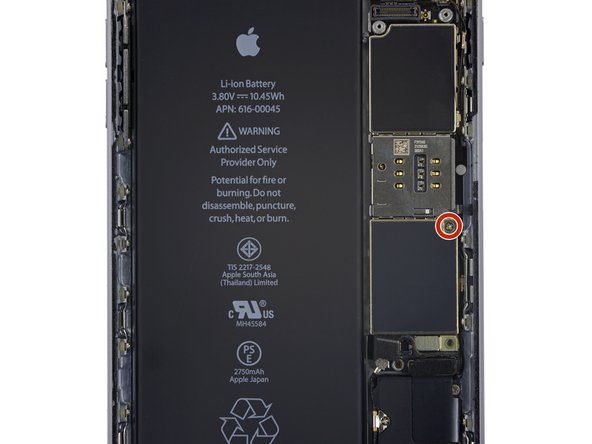
-
- پیچ نهایی فیلیپس 2.0 میلی متری را مستقیماً زیر سیم کارت خوان باز کنید.
مرحله 49



-
- برد منطقی را با احتیاط بالا بیاورید – اما آن را جدا نکنید و آن را از لبه پایینی نزدیک به رابط لایتنینگ بلند کنید.
مرحله 50



-
- برد منطقی را تا یک موقعیت عمودی به سمت بالا بچرخانید تا کانکتور تک آنتن در قسمت زیرین، نزدیک لبه بالایی تخته نمایان شود.
- هنوز سعی نکنید برد منطقی را به طور کامل جدا کنید، زیرا آنتن Wi-Fi/Bluetooth همچنان به قسمت زیرین برد متصل است.
مرحله 51


-
- به آرامی برد منطقی را وارونه قرار دهید و قسمت بالایی آن را روی قاب پشتی آیفون قرار دهید.
- از انتهای صاف اسپاجر برای جدا کردن کابل آنتن Wi-Fi/Bluetooth از سوکت آن در پشت برد منطقی استفاده کنید.
مرحله 52

-
- برد منطق را بردارید.
مرحله 53 مونتاژ کابل دکمه پاور


-
- چهار پیچ فیلیپس زیر را باز کنید:
- سه پیچ 2.0 میلی متری که براکت دکمه پاور را در جای خود نگه می دارد
- یک پیچ فیلیپس 1.3 میلی متری روی فلاش و براکت میکروفون
یک
مرحله 54


-
- براکت فلاش/میکروفون را بردارید.
مرحله 55


-
- از انتهای نوک تیز یک اسپاگر برای بلند کردن فلاش از محفظه آن در قاب عقب استفاده کنید.
مرحله 56


-
- از انتهای صاف یک اسپاگر برای جدا کردن کابل انعطاف پذیر دکمه پاور از قاب عقب استفاده کنید.
مرحله 57



-
- نوک اسپاگر را زیر قسمت میکروفون کابل فلکس قرار دهید و به آرامی آن را از قاب عقب جدا کنید.
مرحله 58



-
- برای جدا کردن کابل از قاب عقب، یک کلید بازشو زیر کابل انعطاف پذیر دکمه پاور بکشید.
مرحله 59


-
- کابل فلکس دکمه پاور را بردارید.
نتیجه
برای مونتاژ مجدد دستگاه خود، این دستورالعمل ها را به ترتیب معکوس دنبال کنید.















